
Nvidia . Ubuntu
Instalacja zastrzeżone sterowniki wideo Nvidia Mogą być nieco skomplikowane dla tych użytkowników, którzy są nowicjuszami w Ubuntu lub którzy dopiero otrzymują kartę graficzną do dowolnej czynności.
W zależności od modelu karty, którą obsługujemy, w większości przypadków możliwe jest znalezienie sterowników dla systemu Linux. Chociaż na rynku dominują dwa duże, tym razem pokażę jak zainstalować sterowniki Nvidii w naszym systemie.
Ponieważ czasami oficjalny instalator zwykle nie jest rozwiązaniem problemu, ponieważ istnieją różne sposoby instalacji sterowników w systemie.
Jak zainstalować sterowniki Nvidia w Ubuntu 17.04
Pierwsza metoda, którą wam pokażę, jest oficjalną, ponieważ musimy bezpośrednio pobrać sterowniki oferowane przez firmę Nvidia z oficjalnej strony, aby zainstalować je w naszym systemie. Możemy to zrobić od następujący adres URL.
Dla tych, którzy nie wiedzą, jaki mają model, mogą dowiedzieć się za pomocą następującego polecenia:
lspci | grep VGA
Który odpowie nam informacją o modelu naszej karty, a następnie przystąpimy do pobierania sterownika.
Po zakończeniu pobierania możemy przystąpić do instalacji w systemie. Do tego musimy rozpakuj plik i otwórz terminal aby ustawić się w folderze, w którym pozostawiono rozpakowany plik i instalujemy za pomocą następującego polecenia:
sh NVIDIA-Linux-x86_64-340.102.run
Wersja sterownika może się różnić w zależności od modelu karty. Musisz tylko poczekać na zakończenie instalacji i ponownie uruchomić komputer, aby ustawienia zostały zapisane.
Jak zainstalować sterowniki Nvidia z PPA w Ubuntu 17.04
Druga metoda polega na zainstalowaniu sterowników z repozytorium, które zajmą się sterownikami i zależnościami bezpośrednio, bez podejmowania przez nas żadnych działań.
Aby zainstalować z repozytorium wystarczy wiedzieć jaki model karty graficznej posiadamy za pomocą polecenia z poprzedniego kroku.
Teraz po prostu przechodzimy do dodaj repozytorium do systemu i zainstaluj je, robimy to, otwierając terminal i używając następujących poleceń:
sudo add-apt-repository ppa:graphics-drivers/ppa sudo apt update
I będziemy musieli przejść do naszego menu aplikacji i wyszukać „Oprogramowanie i aktualizacje".
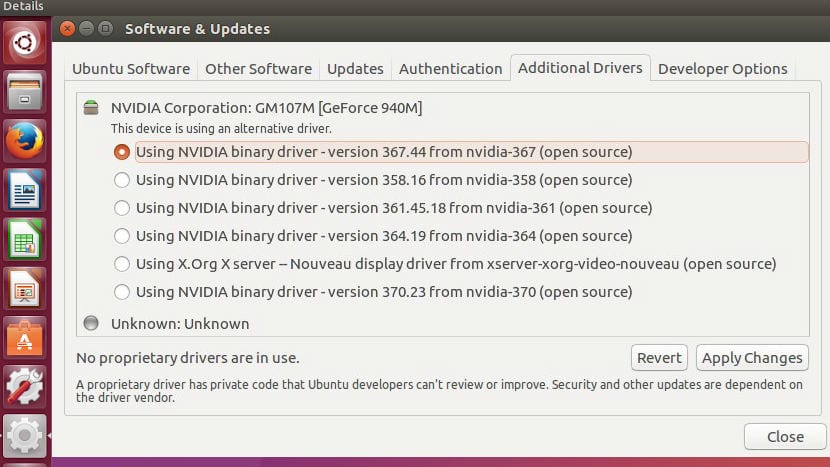
Sterownik Nvida
W ramach tego w menu opcji ustawiamy się w pozycji „Dodatkowe sterowniki„Y wybieramy wersję sterowników Nvidii które nam odpowiadają. Będziemy musieli tylko poczekać na zakończenie procesu, aby ponownie uruchomić komputer.
Są ładowane w aktualizacjach, w szczególności zastrzeżonych i przetestowanych 375.
Pokaż, że zawsze jest do ponownego uruchomienia po aktualizacji.
Dzień dobry, nazywam się Carlos, trafiłem na tę stronę przez Google w poszukiwaniu rozwiązania mojego problemu z niemożliwością podłączenia zewnętrznego monitora przez HDMI, moja wiedza na temat Ubuntu jest bardzo ograniczona i bardzo bym to docenił pomaga rozwiązać problem, próbowałem już ze wszystkimi dostępnymi wersjami sterowników, ale nie mogę zmusić go do pracy z żadnym, albo komputer jest zamrożony lub oba ekrany są czarne, moja karta graficzna to NVIDIA GK208M (GeForce GT 740M) a obecnie mam jako sterownik w wersji 378.13 nvidia 378, a mój PPc to Sony Vaio SVF1421Z2E, z góry dziękuję i pozdrawiam
Nie do końca rozumiem, na czym polega problem, nie wykrywa ekranu, wykrywa go i nie wyświetla obrazu?
Dzięki, wszystko idealne. Tylko że nie mogłem zainstalować z pobieraniem, ponieważ poprosił mnie o otwarcie terminala superużytkownika. Otworzyłem, ale nie rozpoznał linii. Nie zainstalowałem tego w drugi sposób i otworzyłem część z aktualizacjami i zadziałało. Pozdrowienia